- Συγγραφέας Abigail Brown [email protected].
- Public 2023-12-17 06:44.
- Τελευταία τροποποίηση 2025-01-24 12:06.
Η εγκατάσταση των Windows μπορεί να ακούγεται σαν μια τρομακτική εργασία, αλλά είναι πραγματικά πολύ εύκολη, ειδικά αν εγκαθιστάτε ένα πιο πρόσφατο λειτουργικό σύστημα όπως τα Windows 11, Windows 10 ή Windows 8. Αλλά δεν χρειάζεται να βάλετε τον υπολογιστή σας οι τοπικοί ειδικοί για μια απλή επανεγκατάσταση - μπορείτε να εγκαταστήσετε τα Windows μόνοι σας!
Απλώς βρείτε το λειτουργικό σύστημα Windows παρακάτω που σκοπεύετε να εγκαταστήσετε και, στη συνέχεια, κάντε κλικ στο για οπτικούς, βήμα προς βήμα οδηγούς που εξηγούν πώς να εγκαταστήσετε το καθένα.
Εγκατάσταση των Windows 11
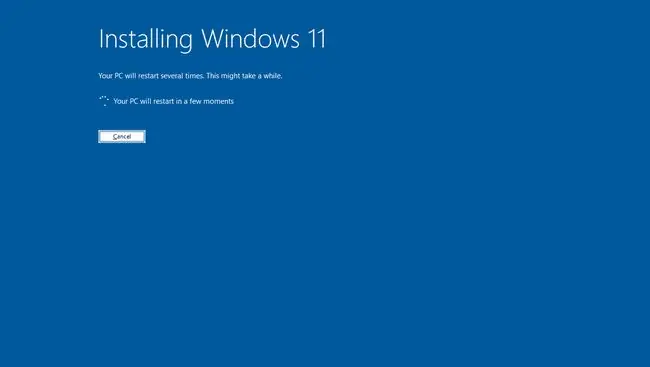
Η εγκατάσταση των Windows 11 είναι αρκετά απλή. Αυτός ο οδηγός σάς δείχνει πώς να λάβετε το αρχείο ISO από τη Microsoft και τι να το κάνετε στη συνέχεια.
Εάν έχετε ήδη Windows 10, η διαδικασία ενημέρωσης είναι πολύ πιο εύκολη. Μάθετε πώς να κάνετε αναβάθμιση στα Windows 11 από τα Windows 10 σε αυτόν τον οδηγό. Μπορείτε επίσης να ενημερώσετε από τα Windows 8 σε Windows 11.
Οι ελάχιστες απαιτήσεις συστήματος για τα Windows 11 είναι λίγο αυστηρότερες από ό,τι είναι για παλαιότερα λειτουργικά συστήματα. Εάν δεν είστε βέβαιοι εάν το υλικό σας πληροί αυτές τις προδιαγραφές, δείτε εάν μπορείτε να εκτελέσετε πρώτα τα Windows 11.
Εγκατάσταση των Windows 10
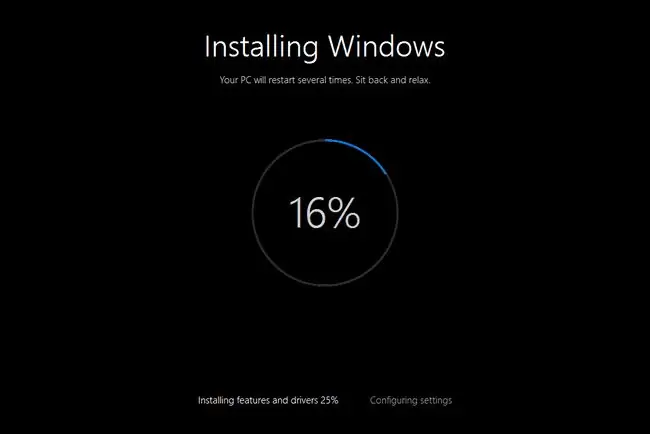
Η εγκατάσταση των Windows 10 είναι ίσως η πιο εύκολη από όλες.
Ανατρέξτε στον οδηγό εγκατάστασης των Windows 8 για βοήθεια εάν θέλετε να ακολουθήσετε μαζί με στιγμιότυπα οθόνης. Λειτουργεί πολύ παρόμοια με την εγκατάσταση των Windows 10.
Δείτε τον οδηγό αναβάθμισης των Windows 7 σε Windows 10 ή αυτόν για την ενημέρωση των Windows 8.1 σε Windows 10, εάν προέρχεστε από μία από αυτές τις εκδόσεις των Windows.
Εάν έχετε ήδη εγκατεστημένα τα Windows 10 και θέλετε να τα επανεγκαταστήσετε, ακόμη και ως "καθαρή" επανεγκατάσταση, η διαδικασία Επαναφορά αυτού του υπολογιστή είναι ένας ευκολότερος και εξίσου αποτελεσματικός τρόπος να το κάνετε Αυτό. Δείτε αυτό το αναλυτικό πρόγραμμα Επαναφορά του υπολογιστή σας για έναν πλήρη οδηγό.
Εγκατάσταση των Windows 8
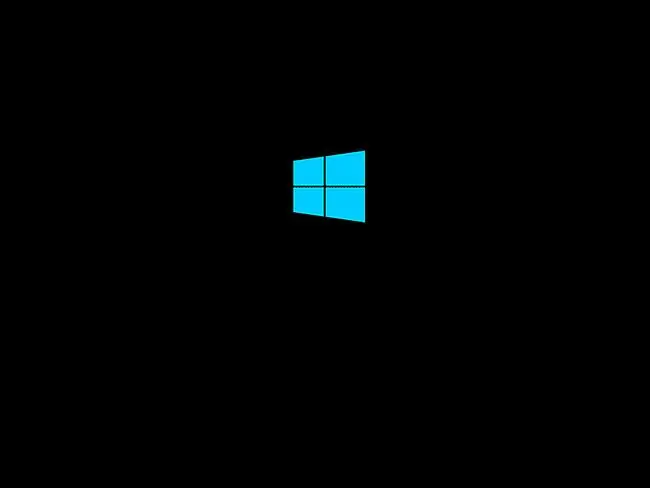
Ο καλύτερος τρόπος εγκατάστασης των Windows 8 είναι με μια μέθοδο που ονομάζεται "καθαρή εγκατάσταση."
Με μια καθαρή εγκατάσταση, θα έχετε αυτή την αίσθηση "νέου υπολογιστή" με τα Windows 8, χωρίς όλο το ανεπιθύμητο λογισμικό. Εάν αντικαθιστάτε μια προηγούμενη έκδοση των Windows, η καθαρή εγκατάσταση των Windows 8 είναι σίγουρα αυτό που θέλετε να κάνετε.
Ακολουθεί ένας πλήρης οδηγός της διαδικασίας καθαρής εγκατάστασης των Windows 8, πλήρης με στιγμιότυπα οθόνης και λεπτομερείς συμβουλές στην πορεία.
Εγκατάσταση των Windows 7
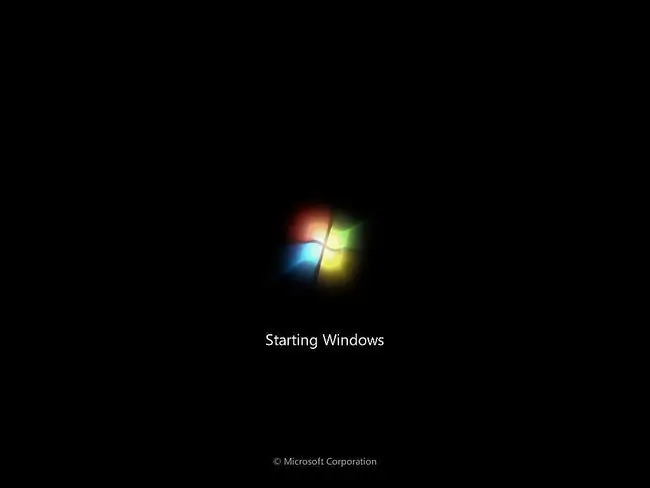
Τα Windows 7 είναι ένα από τα πιο εύκολα στην εγκατάσταση λειτουργικά συστήματα Windows. Σας ζητούνται μόνο μερικές σημαντικές ερωτήσεις κατά την εγκατάσταση - το μεγαλύτερο μέρος της διαδικασίας εγκατάστασης είναι εντελώς αυτόματη.
Όπως συμβαίνει με άλλες εκδόσεις των Windows, η "καθαρή" ή "προσαρμοσμένη" μέθοδος εγκατάστασης των Windows 7 είναι ο πιο έξυπνος τρόπος, σε σύγκριση με την εγκατάσταση "αναβάθμισης" ή τη λιγότερο συνηθισμένη "παράλληλη" εγκατάσταση.
Αυτό το σεμινάριο 34 βημάτων θα σας καθοδηγήσει σε κάθε μεμονωμένο βήμα της διαδικασίας.
Εγκατάσταση των Windows Vista
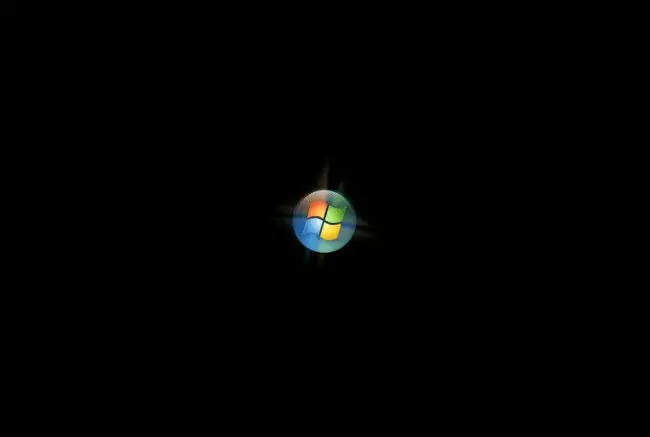
Όπως τα Windows 7, η διαδικασία εγκατάστασης των Windows Vista είναι πολύ εύκολη και απλή.
Σε αυτήν τη σύντομη περιγραφή από το TechTarget, θα δείτε πώς να κάνετε εκκίνηση από το DVD εγκατάστασης και να ενημερωθείτε από τις κύριες ενότητες αυτής της διαδικασίας.
Εγκατάσταση των Windows XP
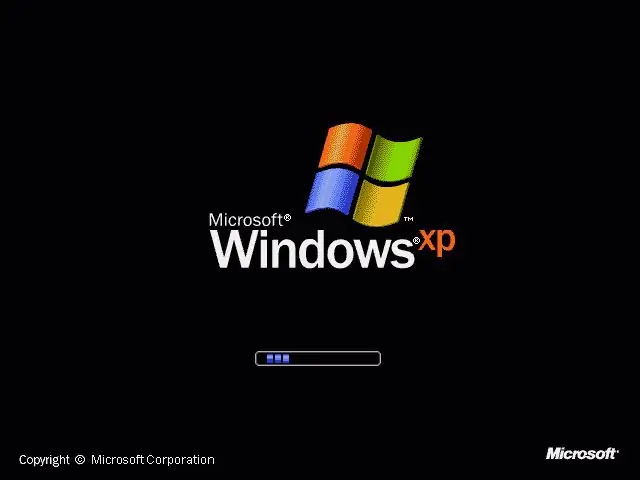
Η εγκατάσταση των Windows XP μπορεί να είναι λίγο απογοητευτική και χρονοβόρα, ειδικά σε σύγκριση με τις διαδικασίες εγκατάστασης στα νεότερα λειτουργικά συστήματα της Microsoft.
Μην ανησυχείτε όμως ότι δεν μπορείτε να το κάνετε αυτό. Ναι, υπάρχουν πολλά βήματα και, δόξα τω Θεώ, η Microsoft έλυσε μερικά από αυτά τα κουραστικά πράγματα σε νεότερες εκδόσεις των Windows, αλλά αν εξακολουθείτε να χρειάζεστε τα Windows XP και τα εγκαθιστάτε νέα ή τα επανεγκαθιστάτε από την αρχή, αυτό το σεμινάριο θα σας βοηθήσει.
Εάν προσπαθείτε να λύσετε ένα πρόβλημα και δεν έχετε ακόμη δοκιμάσει τη διαδικασία εγκατάστασης επισκευής που είναι διαθέσιμη στα Windows XP, κάντε το πρώτα. Δείτε πώς να εκτελέσετε μια εγκατάσταση επιδιόρθωσης των Windows XP για μια πλήρη περιγραφή.






